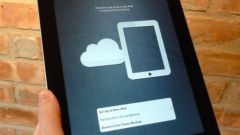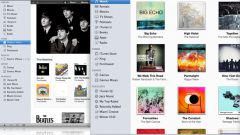Инструкция
1
Скаченные программой iTunes прошивки размещаются в разных директориях в зависимости от версии операционной системы. В Windows XP обновления сохраняются в директории Documents and Settings – User – Application Data – Apple Computer – iTunes – Software Updates. Вы можете перейти в данную папку при помощи раздела «Мой компьютер» - «Локальный диск C:».
2
В Windows Vista, 7 и 8 данная папка находится в директории Users – User – AppData – Roaming – Apple Computer – iTunes – Software Updates диска C:. Перейти в нее вы сможете, выбрав меню «Пуск» - «Компьютер» - «Локальный диск C:». Директория User по названию соответствует имени пользователя, используемого вами в системе.
3
Вы можете скопировать файлы, находящиеся в данных папках, на отдельный носитель данных. Для этого выделите файлы, имеющиеся в директории, кликните правой клавишей мыши на области выделения и выберите пункт «Копировать». Выполните процедуру вставки на папку вашей флеш-карты, воспользовавшись этим же контекстным меню.
4
Для восстановления данных прошивок после переустановки системы или полного удаления iTunes скопируйте данные файлы в соответствующую директорию программы. При помощи данных файлов вы также сможете выполнять обновления без наличия подключения к интернету или отсутствия резервных копий в случае неполадок в программном обеспечении устройства Apple.
5
Перед прошивкой аппарата необходимо обязательно создать резервную копию данных, чтобы не потерять список контактов, загруженную музыку и другие файлы. Для этого подключите ваше устройство к компьютеру, запустите iTunes, нажмите на имени вашего аппарата правой клавишей мыши. В открывшемся контекстном меню выберите «Создать копию». После этого вы сможете проводить любые операции с устройством без угрозы потери данных.
Полезный совет
Данные прошивки также могут пригодиться в том случае, если вы хотите сделать джейлбрейк аппарата.